-
-
-
Tổng tiền thanh toán:
-

Hướng Dẫn Nâng Hạ Cấp Độ Bảo Vệ Máy Tính Trên Windows 10
22/08/2018
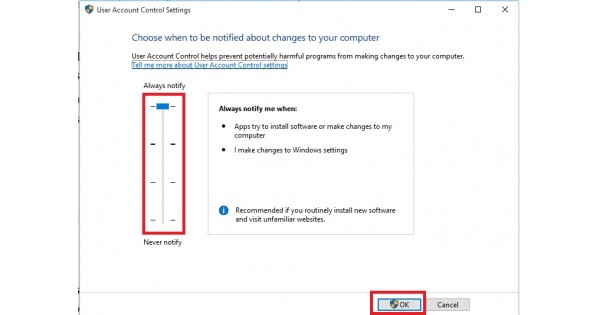
Hướng dẫn nâng hạ cấp độ bảo vệ máy tính trên windows 10
Đã hơn 2 tháng trôi qua kể từ ngày Microsoft cho phép người dùng nâng cấp chính thức lên phiên bản windows 10 thì giường như hệ điều hành này vẫn đang làm nhiều người dùng khó khăn trong việc sử dụng và hôm nay chúng tôi sẽ giải quyết một trong những vấn đề đó giúp các bạn.
Windows 10 được biết đến là một trong những hệ điều hành có tính bảo vệ tốt nhất hiện nay, sau khi chúng ta nâng cập lên hệ điều hành này thì có một vấn đề mà nhiều bạn gặp phải đó là gặp khó khăn trong việ crack phần mềm vậy để giải quyết vấn đề này thì chúng ta cần hạ cấp độ bảo vệ trong hệ điều hành này xuống đễ các bạn dễ dàng cài đặt hơn
Các bước để nâng hạ cấp độ bảo vệ máy tính trên windows 10
Bước 1: các bạn hãy vào phần control panel
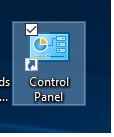
Bước 2: trong phần này các bạn hãy cho view by là category và chọn system and security
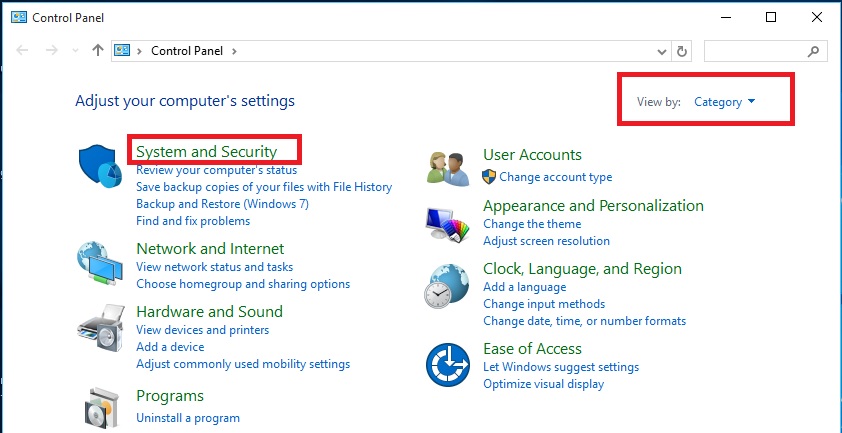
Bước 3: trong mục system and security các bạn hãy chọn dòng Change User Account Control Settings máy sẽ hiện ra 1 cửa sổ các bạn hãy chọn “Yes” nhé

Bước 4: Ở đây các bạn có thể tùy chọn cấp độ bảo vệ nếu cài đặt phần mềm crack thì hãy hạ xuống mức thấp nhất còn để bảo vệ máy tính tốt hơn thì hãy nâng lên mức cao nhất, ở chế độ mặc định sẽ là cấp độ 3
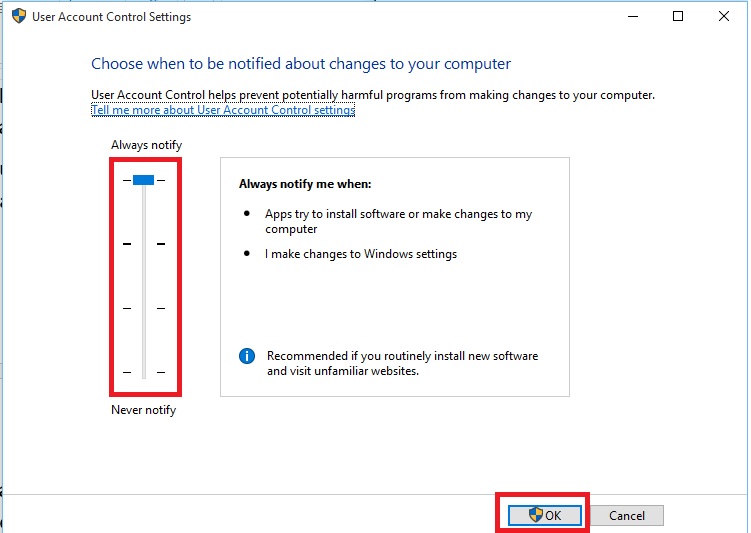
Chúc các bạn thành công
Bình luận
Nội dung này chưa có bình luận, hãy gửi cho chúng tôi bình luận đầu tiên của bạn.